Satu atau beberapa layanan audio tidak berjalan di perangkat Windows 10
Apakah Anda mengalami pesan kesalahan layanan Audio (Audio service error)Satu atau beberapa layanan audio tidak berjalan(One or more audio service isn’t running) ? Jika demikian, baca terus! Dalam posting ini, kami akan menguraikan skenario di mana Anda mungkin mengalami masalah ini serta memberikan solusi paling tepat yang dapat Anda coba untuk menyelesaikan masalah dengan sukses.
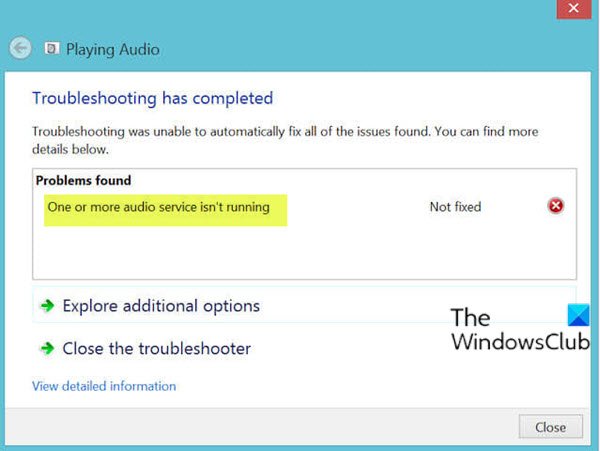
Kesalahan ini pada Windows 10 adalah kesalahan umum bagi pengguna. Itu terjadi ketika mencoba memecahkan masalah pemutaran audio(troubleshoot audio playback) atau ketika PC mulai mengalami masalah saat memutar suara.
Satu atau beberapa layanan audio tidak berjalan
Anda mungkin melihat kesalahan ini saat menjalankan Pemecah Masalah Memutar Audio(Playing Audio Troubleshooter) . Windows 10 menyertakan Playing Audio Troubleshooter , yang dapat Anda gunakan dengan mudah melalui Control Panel , Taskbar Search , atau tab Troubleshooters dari (Troubleshooters)FixWin 10 freeware kami . Anda juga dapat mengaksesnya dari Halaman Pemecah Masalah di Windows 10.
Jika Anda menghadapi masalah ini, Anda dapat mencoba solusi yang kami rekomendasikan di bawah ini tanpa urutan tertentu dan lihat apakah itu membantu menyelesaikan masalah.
- Periksa status layanan audio
- Perbarui driver audio
- Instal ulang driver audio
Mari kita lihat deskripsi proses yang terlibat mengenai masing-masing solusi yang terdaftar.
1] Periksa(Check) status layanan audio
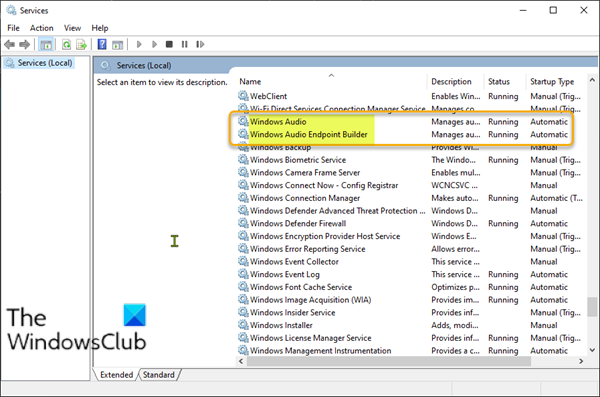
Lakukan hal berikut:
- Tekan tombol Windows + R untuk menjalankan dialog Run .
- Di kotak dialog Run, ketik services.msc dan tekan Enter untuk membuka Services(open Services) .
- Di jendela Layanan(Services) , gulir dan temukan layanan Windows Audio .
- Klik kanan layanan dan klik Mulai ulang(Restart) dari menu konteks.
- Selanjutnya, klik dua kali pada layanan untuk mengedit propertinya. Pastikan(Make) status Layanan(Service status) berjalan dan jenis Startup(Startup type) diatur ke (running)Otomatis(Automatic) .
- Klik Terapkan(Apply) > OK untuk menyimpan perubahan.
Anda harus memastikan bahwa Layanan (Services)Ketergantungannya(Dependency) dimulai dan memiliki jenis Startup Otomatis(Automatic Startup) :
- Panggilan Prosedur Jarak Jauh
- Pembuat Titik Akhir Audio Windows
Jika Layanan Penjadwal Kelas Multimedia(Multimedia Class Scheduler Service) ada di sistem Anda, itu juga harus Dimulai dan diatur ke Otomatis(Automatic) .
Baca(Read) : Layanan audio tidak merespons(Audio services not responding) .
2] Perbarui driver audio
Driver audio yang hilang atau kedaluwarsa juga dapat memicu masalah. Dalam hal ini, Anda dapat memperbarui driver secara manual melalui Pengelola Perangkat(update your drivers manually via the Device Manager) atau mendapatkan pembaruan driver di bagian Pembaruan Opsional(get the driver updates on the Optional Updates) di bawah Pembaruan Windows.
3] Instal ulang driver audio
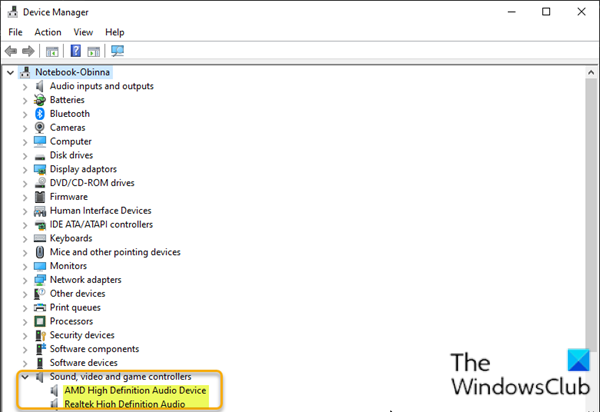
Untuk menginstal ulang driver audio Anda melalui Device Manager , lakukan hal berikut:
- Tekan Windows key + X untuk membuka Menu Pengguna Daya(Power User Menu) .
- Tekan tombol M pada keyboard untuk membuka Device Manager(open Device Manager) .
- Setelah Anda berada di dalam Pengelola Perangkat(Device Manager) , gulir ke bawah daftar perangkat yang diinstal dan perluas kategori Pengontrol suara, video, dan game(Sound, video and game controllers) .
- Untuk setiap perangkat audio di bawah kategori itu, klik kanan padanya dan pilih Uninstall device . Klik Copot pemasangan(Uninstall) jika diminta konfirmasi.
- Hidupkan Kembali komputer Anda.
Saat boot, periksa, apakah masalah telah teratasi.
Semoga ini membantu!
Related posts
Install Realtek HD Audio Driver Failure, Error OxC0000374 pada Windows 10
Best Free Sound & Audio Equalizer software untuk Windows 10 PC
Cara Nonaktifkan atau Aktifkan Lenyap Equalization di Windows 10
Best Free Online Screen Recorder software dengan Audio untuk Windows 10
Best Gratis Sync Audio and Video software di Windows 10
Mengaktifkan atau menonaktifkan Audio Input di Windows Sandbox di Windows 10
Cast ke Device tidak berfungsi di Windows 10
Cara Menghapus Audio dari Video di Windows 10
Cara Memperbaiki Kesalahan Renderer Audio di Windows 10
VPN berbasis CMAK tidak berfungsi setelah peningkatan Windows 10
Perbaiki RPC server adalah kesalahan yang tidak tersedia di Windows 10
Pilih tempat untuk mendapatkan opsi aplikasi berwarna abu-abu di Windows 10 pengaturan
Cara Perbarui Realtek HD Audio Drivers di Windows 10
Secara otomatis Mute Audio pada System Lock dengan WinMute pada Windows 10
Airplane mode tidak akan mati di Windows 10
Desktop Ikon rearrange and move Setelah Restart di Windows 10
Perangkat Lunak Windows 10 Terbaik untuk Audio yang Lebih Baik
SID menunjukkan alih-alih Username atau nama yang ramah di Windows 10
Remote Desktop tab di RDWEB Hilang dari Edge browser di Windows 10
Quick Assist tidak berfungsi; Stuck pada Loading atau menghubungkan pada Windows 10
